Cài đặt eSigner.Chrome.TCT 1.0.8 trên trình duyệt Google Chrome là việc cần làm nếu muốn truy cập vào trang thuế điện tử ký nộp tờ khai. Tất nhiên sẽ không quá phụ thuộc vào Chrome, kế toán có thể sử dụng eTab hoặc Explorer kết hợp với Java Thuế cũng khá tiện lợi.
Nhưng theo thông báo thì thời gian tới trình duyệt Internet Explorer sẽ dừng hoạt động. eTab phát sinh nhiều lỗi hoặc tải rất chậm do lượng truy cập quá lớn. Chính vì vậy Tổng Cục Thuế đã có thông báo khuyến khích người dùng truy cập trang Thuế điện tử (https://thuedientu.gdt.gov.vn/) bằng trình duyệt Google Chrome để cải thiện tốc độ, hạn chế lỗi, và cài đặt công cụ hỗ trợ ký điện tử đơn giản hơn rất nhiều.

Công cụ eSigner Java 1.0.8 là gì? Phần mềm eSigner Java 1.0.8 là ứng dụng được viết ra giúp kết nối chữ ký số và trang Thuế điện tử khi ký gửi tờ khai. Khi chưa cài phần mềm vào máy tính, truy cập vào trang Thuế điện tử chắc chắn sẽ bào lỗi. Bây giờ mời mọi người cùng An Minh luật theo dõi nội dung chi tiết.
Tắm Tắt Nội Dung Chính
Video hướng dẫn cài đặt eSigner.Chrome.TCT_1.0.8
Có 2 điều cần lưu ý trước khi thực hiện cài đặt phần mềm nộp thuế qua mạng (eSigner.Chrome.TCT_1.0.8 và Extension Chrome) như sau:
+ Nếu truy cập trang Thuế điện tử bằng trình duyệt Google báo lỗi và yêu cầu cài đặt bộ công cụ ký nộp thuế. Khi nhấn “Tại Đây” để tải về những mãi không được thì hãy chuyển sang 1 trình duyệt khác (Cốc Cốc, FireFox,..) tải bộ cài đặt về nhé. Sau đó thì cài đặt và vào lại Google Chrome để kiểm tra là được.
⬇️ Download eSigner.Chrome.TCT
+ Nếu trên máy tính đã tồn tại eSigner.Chrome.TCT_1.0.8, khi thực hiện các bước cài đặt như hướng dẫn trong Video này chắc chắn sẽ xung đột báo lỗi. Vì vậy người dùng phải gỡ bỏ eSigner.Chrome.TCT_1.0.8 (eSigner Java) đang có (xem hướng dẫn cuối bài) để việc cài đặt thành công.
B1: Tải bộ cài đặt eSigner_1.0.8 trên máy tính
Hiện tại khi người dùng truy cập Thuế Điện Tử bằng Google Chrome sẽ không tải được công cụ ký điện tử. Thay vì đó hãy dùng trình duyệt Cốc Cốc, FireFox, Internet Explorer,… để tải về nhé. Ở ví dụ này An Minh Luật dùng Cốc Cốc để tải bộ cài đặt eSigner_1.0.8 như sau:
?Bước 1: Mở trình duyệt Cốc Cốc, truy cập đường dẫn: https://thuedientu.gdt.gov.vn/
?Bước 2: Tại phần đăng nhập hệ thống nhấn chọn “DOANH NGHIỆP“
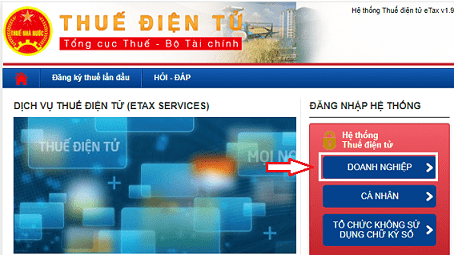
?Bước 3: Nhấn vào “Đăng ký hoặc Đăng nhập” để nhận thông báo tải công cụ ký nộp thuế điện tử trên Google Chrome.
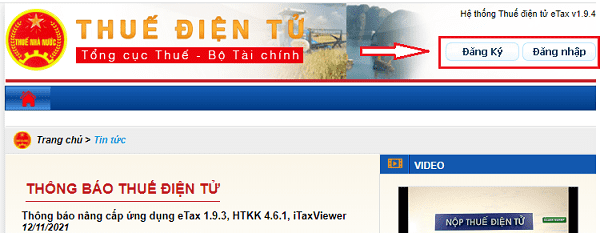
?Bước 4: Nhấn “Tại Đây” để tải về (lưu ý chỉ cần tải eSigner ở bước 1 thôi nhé)

?Bước 5: Click chuột trái vào dấu (:) hoặc (v) => click chọn “Hiển thị trong thư mục hoặc Show in Forder”
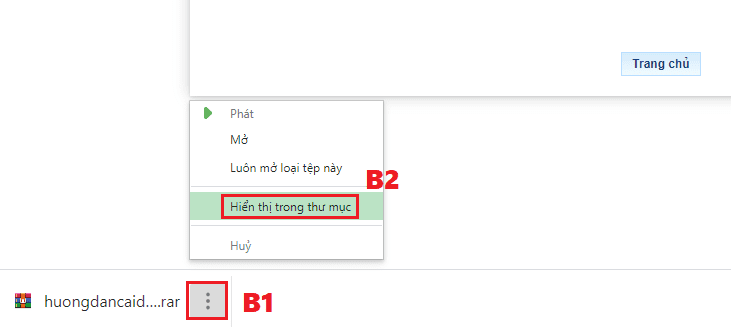
?Bước 6: Tìm kiếm tệp tin “huongdancaidatesigner” (thường sẽ nằm trong thư mục Download)
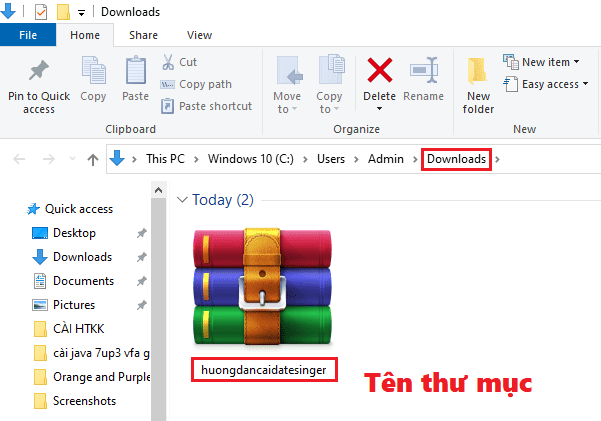
?Bước 7: Giải nén file esigner.rar (thường là Extract to huongdancaidatesigner)

?Bước 8: Click vào file “huongdancaidatesigner” đã giải nén
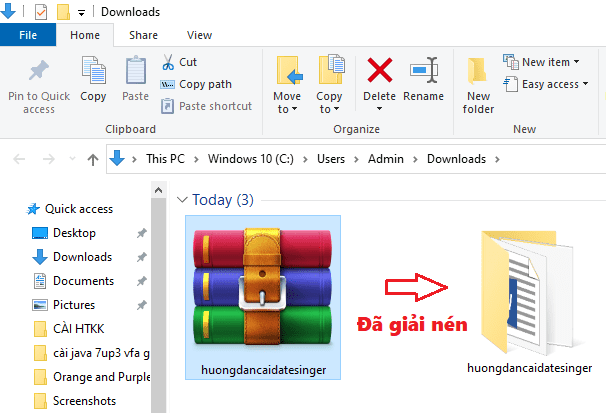
?Bước 9: Tìm tệp tin cài đặt thuế điện tử “eSigner_1.0.0_setup“

?Bước 10: Click chuột trái vào file => click chuột phải và chọn “Run as administrator“

?Bước 11: Nhấn chọn “Install” khởi động trình cài đặt eSigner.Chrome.tct 1.0.8 Java offline

?Bước 12: Trình cài đặt eSigner Java đang được tiến hành, vui lòng đợi trong giây lác.

?Bước 13: Sau khi hoàn tất cài đặt, màn hình hiển thị thông báo “Thêm eSignerPlugin vào trình duyệt để sử dụng các chức năng tại các trang web sau của Tổng cục Thuế: thuedientu.gdt.gov.vn, kekhaithue.gdt.gov.vn, nhantokhai.gdt.gov.vn” (Oki nếu lúc này đang ở trình duyệt Cốc Cốc thì tắt luôn đi nhé, còn đang ở Google Chrome thì làm tiếp bước 2)

?Bước 14: Nhấn “Finish” để thoát khỏi thông báo.

=> Khi cài đặt eSigner Java (phần mềm nộp thuế qua mạng) ở trên, lúc này nếu đăng nhập vào trang thuế bằng Google Chrome luôn thường sẽ báo lỗi “404. Đã xảy ra lỗi. Không tìm thấy URL được yêu cầu trên máy chủ này. Đó là tất cả những gì chúng tôi biết” việc này chỉ đơn giản là bạn mới hoàn thành bước 1.
=> Vậy làm tiếp bước thứ 2 là thêm Add-on eSigner Chrome tct.rar lên tiện ích Google Chrome Extension và kích hoạt phần mềm ký điện tử trang Thuế là được. Các bước thực hiện như sau:
B2: Cài đặt ESigner.Chrome.tct 1.0.8 lên Chrome
Tiếp theo người dùng mở trình duyện Google Chrome, và truy cập vào đường dẫn Driver để tải Add-on eSigner.Chrome.tct_1.0.8 về máy. Link tải bên dưới này nhé!
⬇️ Download eSigner.Chrome.TCT
Tại đây An Minh Luật đã note sẵn 2 file cài đặt công cụ ký điện tử là “esigner chrome tct.rar (B1)” và “extension thuế điện tử (B2)” rồi nhé. Bây giờ cách tải và cài đặt google chrome extension thuế điện tử bước 2 như sau:
?Bước 1: Tìm tệp tin có tên “Esigner cai thue.raz” (hiện tại đã đổi thành (B2) Esigner cai thue.raz)
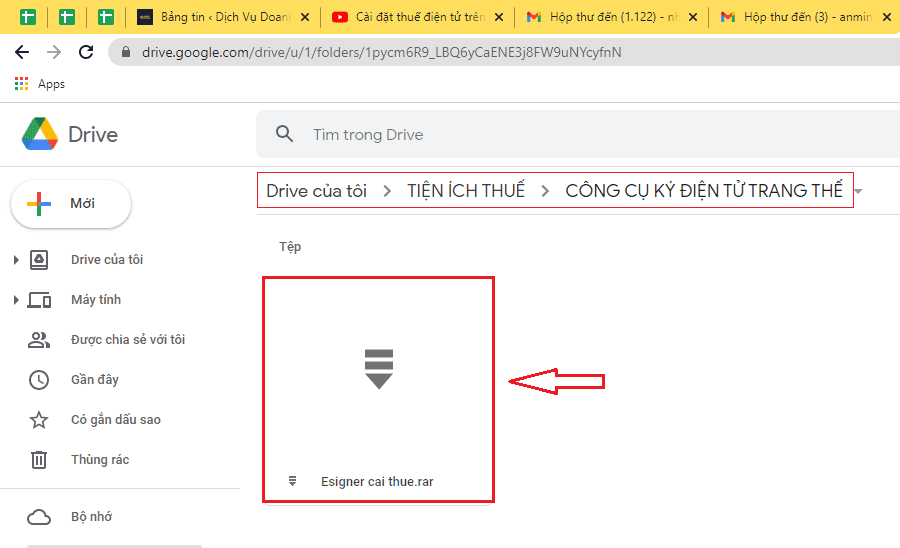
?Bước 2: Click chuột phải vào tệp tin => chọn “Tải xuống” (hoặc click đúp vào tệp và tải xuống như cách mọi người hay làm)
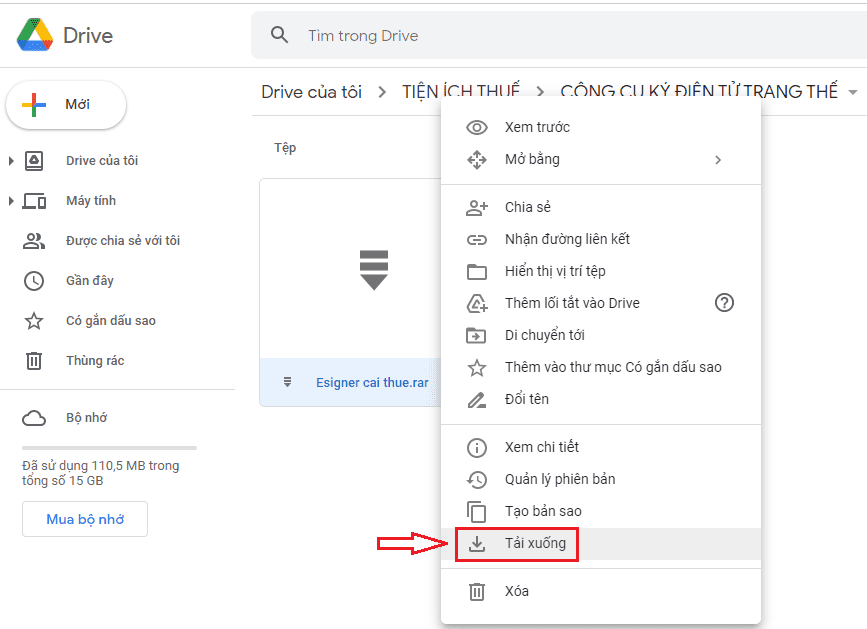
?Bước 3: Vì tệp này có dung lượng quá lớn nên google không thể quét virus được. AML đã kiểm tra, tệp này an toàn và không gây hại cho thiết bị, người dùng nhấn “VẪN TẢI XUỐNG” là được.

?Bước 4: Tệp tin đã tải xuống => click chuột phải vào (v) chọn “Show in Forder/ hiển thị tệp tin“
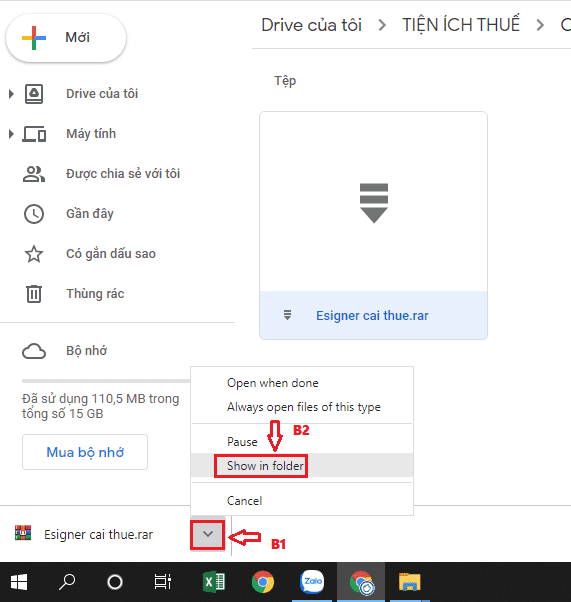
?Bước 5: Kiểm tra thư mục download, tệp tin đã tải và định dạng .Rar “Esigner cai thue“

?Bước 6: Click chuột phải vào tệp tin => chọn “Extract to Esigner cai thue\“

?Bước 7: Mở file “Esigner cai thue” đã giải nén lên

?Bước 8: Thư mục gốc “Esigner cai thue” sau đó click tiếp vào file này
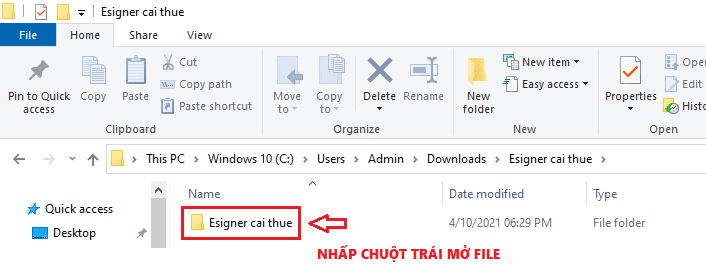
?Bước 9: Màn hình hiển thị 2 file “Add folder vao extension” và “Chay truc tiep” là đúng nhé. Lúc này bạn không làm gì cả, nhớ rằng file này “Add folder vao extension” đang lưu trữ ở đâu là được.

?Bước 10: Vào trình duyệt Google Chrome => click vào dấu (…) góc phải màn hình => Chọn “More tools” => Chọn “Extension“

?Bước 11: Trên góc phải có thanh tiện ích “Deverloper mode” chưa được kích hoạt => nhấn kích hoạt lên (chuyển màu xanh là đúng)

?Bước 12: Nhấn vào “Load unpacked” tải Add-on eSigner.Chrome.tct_1.0.8 lên tiện ích Google Chorme.

?Bước 13: Tìm file “Add folder vao extension” ở (bước 9) để tải lên. Nếu màn hình không hiển thị liền file này thì người dùng ra thư mục Download tìm tệp tin (bước 7) nhé.
+ Vào lại “Esigner cai thue”

+ Vào tiếp “Esigner cai thue”
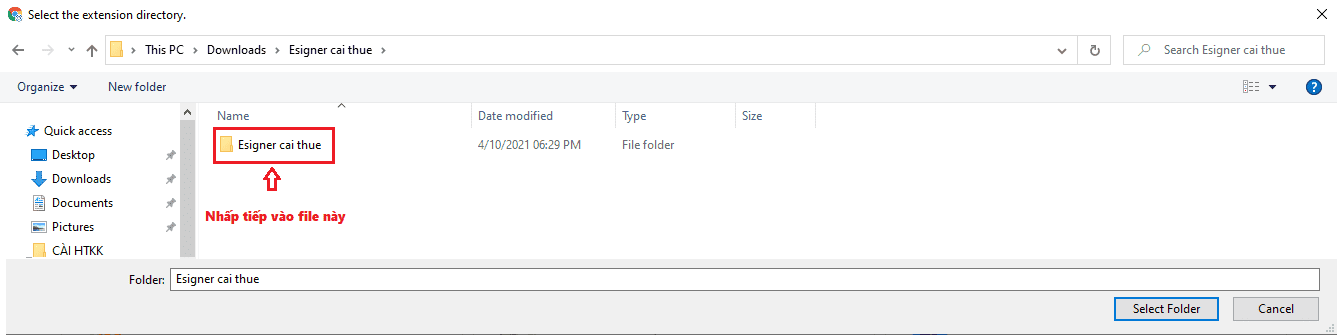
?Bước 14: Click vào file “Add folder vao extension” sau đó chọn “Select Folder“
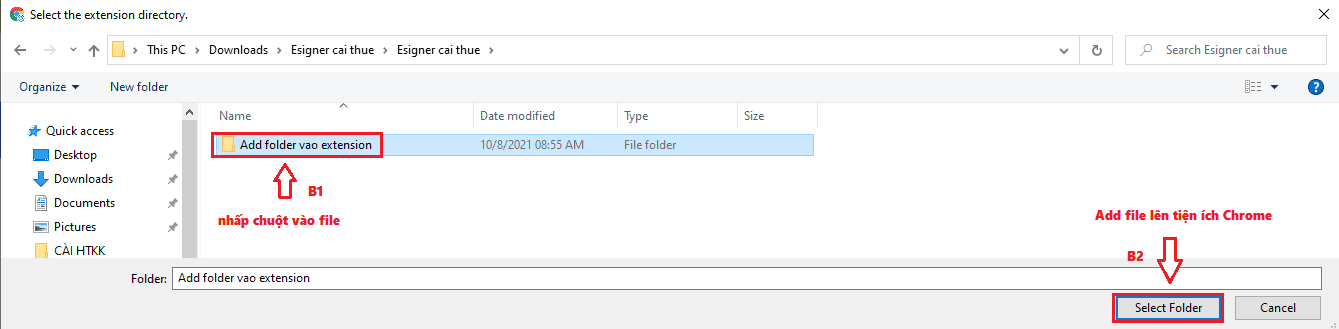
?Bước 15: Add-on cài đặt Esigner.Chrome.TCT 1.0.8 (phần mềm ký điện tử trang thuế) đã tải thêm thành công. Người dùng cần kích hoạt tiện ích => Tiếp theo vào “Detalis” để cấu hình lại.

?Bước 16: Kích hoạt 2 tính năng hỗ trợ tiện ích “Alllow access to URLs” và “Collect errors“
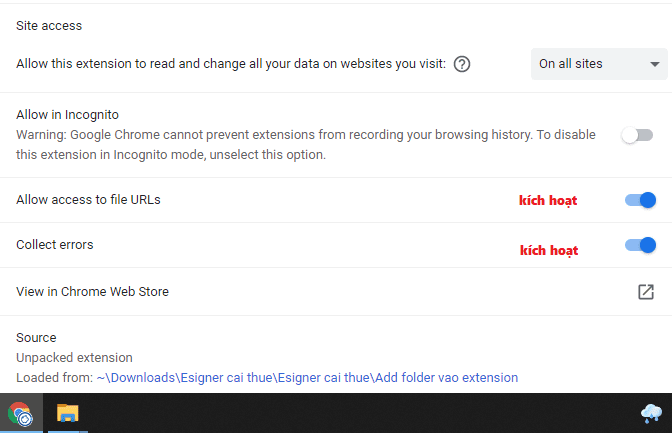
=> Như vậy là người dùng để hoàn thành bước 2 thêm tiện ích (Add on – Esigner.Chrome.TCT 1.0.8 – Phần mềm ký điện tử) thành công rồi đấy. Bây giờ hãy thử vào trang Thuế và đăng nhập tài khoản xem như thế nào nha?
?Bước 17: Vào trang thuế điện tử => Nhấn vào “Đăng ký hoặc Đăng nhập“

?Bước 18: Nếu hiển thị thông báo (hình minh họa) nhấn “Continue“
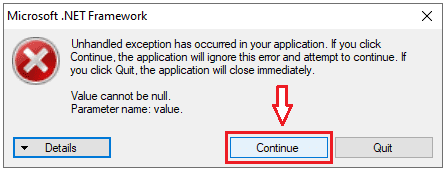
?Bước 19: Sau khi cài đặt, lần đầu tiên vào trang sẽ thấy thông báo “Ứng dụng đã tìm thấy và thực hiện cập nhật một gói nâng cấp thành công. Qúy khách vui lòng khởi động lại trình duyệt để phần mềm có hiệu lực“. Người dùng đóng tất cả trình duyệt => vào Google Chrome => vào trang Thuế => nhấn “Đăng Ký”

?Bước 20: Màn hình hiển thị như bên dưới là đã cài đặt ESigner.Chrome.tct (công cụ nộp thuế điện tử) thành công rồi nhé.

?Bước 21: Quay lại “Đăng Nhập” vào hệ thống Thuế Điện Tử.

?Bước 22: Giao diện quản lý tài khoản Thế Điện Tử (hình minh họa) là đúng rồi đấy.

=> Người dùng cần lưu ý rằng, 2 file download dùng để cài đặt (hình minh họa) sẽ tồn tại song song với 2 tiện ích công cụ ký thuế điện tử. Vì vậy tuyệt đối không thể xóa 2 file này. Hãy lưu nó ở một thư mục khác ít để tâm đến để tránh việc xóa nhầm nhé.

Gỡ cài đặt ESigner.Chrome.tct offline đã cũ/ lỗi
Trường hợp không cài được ESigner.Chrome.tct báo lỗi hoặc bản esignerchrome_1.0.8 cần được nâng cấp lên phiên bản mới nhất. Lúc này người dùng cần gỡ bỏ tệp esignerchrome đang tồn tại trên máy để thực hiện cài đặt mới lại như ban đầu. Các bước thực hiện như sau:
?Bước 1: Tìm kiếm công cụ ký điện tử eSigner trong Type here to search tiện ích eSigner Java (hình minh họa) => tiếp theo chọn “Uninstall” để làm bước tiếp theo.

?Bước 2: Click chuột trái vào ứng dụng “eSigner Java version 1.0.8” => Tiếp theo click chuột phải và chọn “Uninstall” để gỡ bỏ công cụ.

?Bước 3: Nhấn “Yes” xác nhận xóa eSigner Java khỏi máy tính.

?Bước 4: Quá trình gỡ cài đặt esigner 1.0.8 đang được tiến hành, người dùng vui lòng đợi trong vài giây.
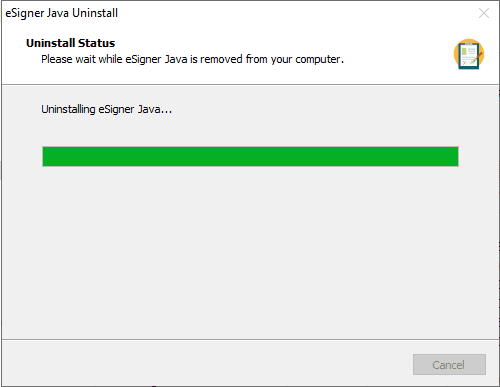
?Bước 5: Nhấn “Ok” kết thúc quá trình sau đó thoát ra Desktop và thực hiện tải và cài đặt esigner.chrome.tct lại từ đầu nhé.
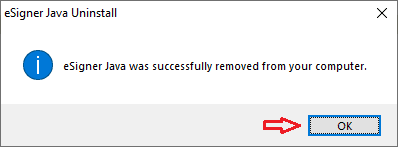
Tag tìm kiếm thông tin: cài nộp thuế điện tử, cài đặt trang thuế điện tử, cài đặt công cụ sử dụng thuế điện tử, bộ cài đặt thuế điện tử, công cụ ký điện tử chrome, cài đặt công cụ thuế điện tử, tải bộ cài đặt nộp thuế điện tử, cài đặt phần mềm thuế điện tử,….
Lời kết
Như vậy An Minh Luật đã chia sẻ xong cách tải và cài đặt eSigner.Chrome.TCT_1.0.8 cho người dùng ký thuế điện tử mới nhất trên trình duyệt Google Chrome. Quá trình cài đặt thực hiện nhiều bước nên việc không cài được trang thuế điện tử hoặc bị lỗi rất dễ xảy ra.
Vì vậy đội ngũ kỹ thuật viên Luật An Minh sẵng sàng tiếp nhận hỗ trợ miễn phí cho khách hàng mọi lúc mọi nơi. Đặc biệt là những kỳ kê khai nộp thuế tháng/quý định kỳ. Tổng đài tiếp nhận hỗ trợ AML là Hotline: 0968458575 (Zalo – Nguyễn An) hoặc Website: doanhnghiepmoithanhlap.com
Cảm ơn mọi người đã theo dõi hết bài biết, nếu có hướng dẫn cài đặt eSigner.Chrome.TCT_1.0.8 (google chrome extension thuế điện tử) dễ hơn vui lòng comment đóng góp bên dưới nhé. Xin chào và hẹn gặp lại!

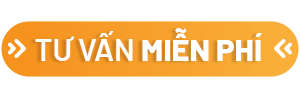
cám ơn bạn nhiều lắm, rất chi tiết và dễ hiểu
Cảm ơn bạn nha!